php-Editor Yuzai stellt Ihnen die Dekomprimierungsmethode von WinRAR 64-Bit vor. WinRAR ist ein leistungsstarkes Dateikomprimierungstool, das mehrere Komprimierungsformate unterstützt und schnelle und effiziente Dekomprimierungsfunktionen bietet. Wenn Sie WinRAR zum Dekomprimieren von Dateien verwenden, können Sie dies in nur wenigen einfachen Schritten durchführen, sodass Sie verschiedene komprimierte Dateien problemlos verarbeiten und die Arbeitseffizienz verbessern können. Werfen wir als Nächstes einen Blick auf die 64-Bit-Dekomprimierungsmethode von WinRAR!

1. Was ist WinRAR-64-Bit-Software?
WinRAR ist ein leistungsstarker Archivmanager. Mit dieser Software können Sie Ihre Daten sichern, die Größe von E-Mail-Anhängen reduzieren, RAR-, ZIP- und andere aus dem Internet heruntergeladene Dateien dekomprimieren und neue Dateien in den Formaten RAR und ZIP erstellen. Derzeit sind die neuesten WINRAR-Versionen WinRAR64-Bit und WinRAR32-Bit.
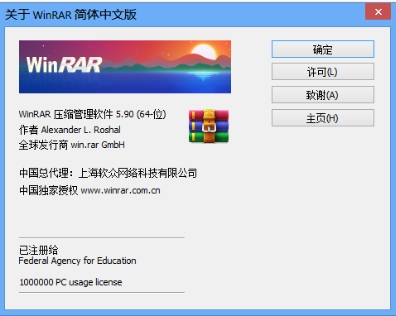
64-Bit-WinRAR wurde entwickelt, um Kunden zufrieden zu stellen, die große Mengen an Speicher und Gleitkommaleistung in Bereichen wie Hochleistungsrechnen benötigen.
winrar 64-bit unterstützt vollständig RAR- und ZIP 2.0-komprimierte Dateien; hoch ausgereifter spezieller Optimierungsalgorithmus für Text-, Ton-, Bild- und 32-Bit- und 64-Bit-Intel-Shell-Schnittstelle; Assistent; Befehlszeilenschnittstelle; Verwaltung nicht-RAR-komprimierter Dateien (7Z, ACE, ARJ, BZ2, CAB, GZ, ISO, JAR, LZH, TAR, UUE, Z); im Vergleich zu herkömmlichen Methoden – 50 %, insbesondere beim Komprimieren einer großen Anzahl kleiner Dateien; Komprimieren von Dateien in mehreren Volumes; Erstellen selbstextrahierender Dateien mithilfe des standardmäßigen oder ausgewählten selbstextrahierenden Moduls (kann auch zum Aufteilen von Volumes verwendet werden); ; Wiederherstellung physisch beschädigter Dateien. Komprimierte Dateien ermöglichen die Wiederherstellung verlorener Volumes durch Multi-Volume-Komprimierung. Unterstützt Unicode-Dateinamen; andere Dienstfunktionen wie Dateiverschlüsselung, komprimierte Dateikommentare, Fehlerprotokolle usw.
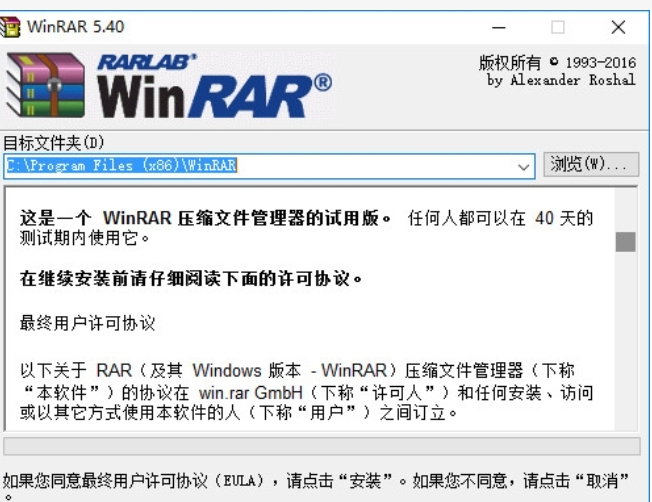
Das größte Komprimierungswörterbuch in Winrar 64 wurde auf 1 GB erhöht. Die 32-Bit-Version von WinRAR kann beim Erstellen von Archiven ein 256 MB großes Wörterbuch verwenden. Sowohl die 32-Bit- als auch die 64-Bit-Version können komprimierte Dateien jeder Wörterbuchgröße, einschließlich 1 GB, dekomprimieren.
Die Datenbreite des 64-Bit-CPU-GPR (General Purpose Register) beträgt 64 Bit. Der 64-Bit-Befehlssatz kann 64-Bit-Datenanweisungen ausführen, was bedeutet, dass der Prozessor doppelt so viele 64-Bit-Daten gleichzeitig abrufen kann (solange 2 Anweisungen gleichzeitig abgerufen werden, was 8 Byte Daten entspricht). viel.
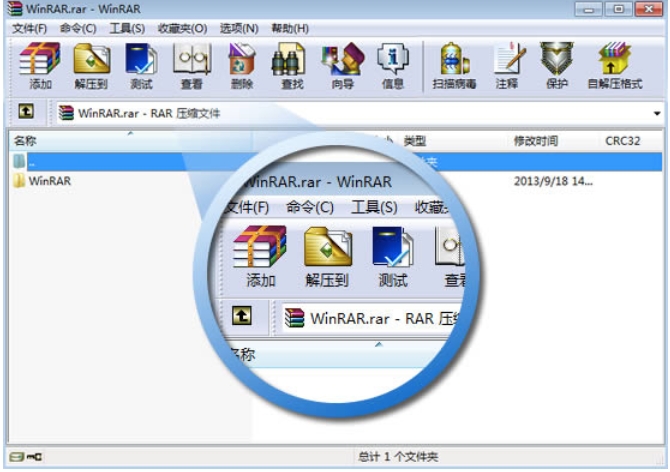
Zusammenfassend lässt sich sagen, dass Winrar 64 derzeit ein beliebtes Komprimierungstool mit einer benutzerfreundlichen Oberfläche, einfacher Bedienung und guter Leistung in Bezug auf Komprimierungsrate und -geschwindigkeit ist. Es verfügt über ein hohes Komprimierungsverhältnis und verwendet einen fortschrittlicheren Komprimierungsalgorithmus. Es ist eines der Formate mit höherem Komprimierungsverhältnis und schnellerer Komprimierungsgeschwindigkeit. Die Funktionen zum Scannen von Viren in komprimierten Dateien, zum Dekomprimieren von ZIP-komprimierten Dateien mit „erweiterter Komprimierung“ und zur Volumenkomprimierung stehen Benutzern zur Auswahl.

2. So dekomprimieren Sie WinRAR
erster Schritt
Wir laden zuerst WinRAR herunter und installieren es, dann öffnen wir die WinRAR-Software
Schritt 2
Wählen Sie das Pfeilsymbol oben rechts im Ordner auf der Softwareseite aus
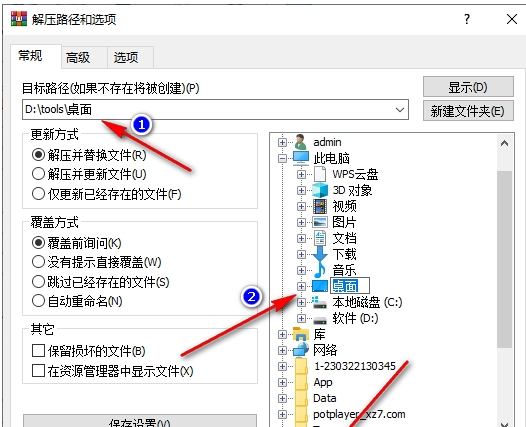
dritter Schritt
Sie können alle dekomprimierten Dateien im Rechtsklick-Menü anzeigen. Zum Dekomprimieren klicken Sie einfach darauf.
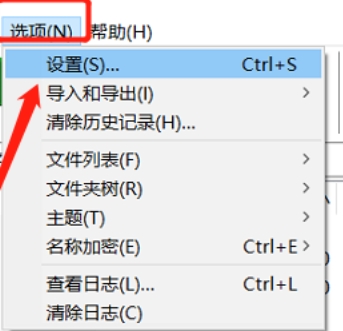
der vierte Schritt
Es öffnet sich ein Dialogfeld. Klicken Sie auf „Durchsuchen“, wählen Sie den Speicherort nach der Dekomprimierung aus und klicken Sie unter der Adressleiste auf „Extrahierte Dateien nach Abschluss anzeigen“.

der fünfte Schritt
Öffnen Sie nach erfolgreicher Dekomprimierung den Ordner und führen Sie die oben genannten Schritte aus.
Das obige ist der detaillierte Inhalt von. Für weitere Informationen folgen Sie bitte anderen verwandten Artikeln auf der PHP chinesischen Website!

Heiße KI -Werkzeuge

Undresser.AI Undress
KI-gestützte App zum Erstellen realistischer Aktfotos

AI Clothes Remover
Online-KI-Tool zum Entfernen von Kleidung aus Fotos.

Undress AI Tool
Ausziehbilder kostenlos

Clothoff.io
KI-Kleiderentferner

AI Hentai Generator
Erstellen Sie kostenlos Ai Hentai.

Heißer Artikel

Heiße Werkzeuge

Notepad++7.3.1
Einfach zu bedienender und kostenloser Code-Editor

SublimeText3 chinesische Version
Chinesische Version, sehr einfach zu bedienen

Senden Sie Studio 13.0.1
Leistungsstarke integrierte PHP-Entwicklungsumgebung

Dreamweaver CS6
Visuelle Webentwicklungstools

SublimeText3 Mac-Version
Codebearbeitungssoftware auf Gottesniveau (SublimeText3)

Heiße Themen
 1385
1385
 52
52
 WinRAR32-bit-Wie stellt man WinRAR auf Chinesisch ein?
Mar 18, 2024 am 11:01 AM
WinRAR32-bit-Wie stellt man WinRAR auf Chinesisch ein?
Mar 18, 2024 am 11:01 AM
Als hervorragender Manager für komprimierte Pakete ist WinRAR die grafische Oberfläche des Archivierungstools RAR in der Windows-Umgebung. WinRAR eignet sich zum Sichern von Daten, zum Reduzieren der Größe von E-Mail-Anhängen, zum Dekomprimieren von RAR-, ZIP- und anderen Dateitypen, die aus dem Internet heruntergeladen wurden, und kann neue komprimierte Dateien in den Formaten RAR und ZIP erstellen. Die 32-Bit-Version von WinRAR ist beliebt Heute möchte ich Ihnen eine ausführliche Einführung in WinRAR 32-Bit geben und Ihnen zeigen, wie Sie WinRAR auf Chinesisch einstellen! 1. Der Ursprung von WinRAR32-Bit WinRAR32-Bit ist eine Windows-Version des komprimierten RAR-Dateimanagers. Dies ist ein Programm, mit dem Sie erstellen, verwalten und steuern können
 So aktivieren oder deaktivieren Sie die Speicherkomprimierung unter Windows 11
Sep 19, 2023 pm 11:33 PM
So aktivieren oder deaktivieren Sie die Speicherkomprimierung unter Windows 11
Sep 19, 2023 pm 11:33 PM
Durch die Speicherkomprimierung unter Windows 11 verschluckt sich Ihr Gerät selbst bei begrenzter RAM-Menge. In diesem Artikel zeigen wir Ihnen, wie Sie die Speicherkomprimierung unter Windows 11 aktivieren oder deaktivieren. Was ist Speicherkomprimierung? Bei der Speicherkomprimierung handelt es sich um eine Funktion, die Daten vor dem Schreiben in den RAM komprimiert und so mehr Speicherplatz darauf bereitstellt. Natürlich führen mehr im physischen Speicher gespeicherte Daten zu einem schnelleren Systembetrieb und einer besseren Gesamtleistung. Diese Funktion ist in Windows 11 standardmäßig aktiviert. Wenn sie jedoch aus irgendeinem Grund nicht aktiv ist, können Sie sie deaktivieren oder erneut aktivieren. Wie aktiviere ich die Speicherkomprimierung in Windows 11? Klicken Sie auf die Suchleiste, geben Sie PowerShell ein und klicken Sie
 Einstellung der maximalen Komprimierungsrate von 7-zip, wie man 7zip auf das Minimum komprimiert
Jun 18, 2024 pm 06:12 PM
Einstellung der maximalen Komprimierungsrate von 7-zip, wie man 7zip auf das Minimum komprimiert
Jun 18, 2024 pm 06:12 PM
Ich habe festgestellt, dass das von einer bestimmten Download-Website heruntergeladene komprimierte Paket nach der Dekomprimierung größer ist als das ursprüngliche komprimierte Paket. Der Unterschied beträgt mehrere zehn KB und mehrere zehn MB. Wenn es auf eine Cloud-Festplatte oder einen kostenpflichtigen Speicherplatz hochgeladen wird, spielt es keine Rolle Wenn die Datei klein ist und viele Dateien vorhanden sind, erhöhen sich die Speicherkosten erheblich. Ich habe einige Recherchen dazu durchgeführt und kann bei Bedarf daraus lernen. Komprimierungsstufe: 9-extreme Komprimierung. Wörterbuchgröße: 256 oder 384. Je stärker das Wörterbuch komprimiert ist, desto langsamer ist der Unterschied in der Komprimierungsrate vor 256 MB. Nach 384 MB gibt es keinen Unterschied in der Komprimierungsrate Parameter: f=BCJ2, die Komprimierungsrate für Test- und Add-Parameter ist höher
 Was soll ich tun, wenn der Komprimierungstyp der PR-Datei nicht unterstützt wird?
Mar 23, 2023 pm 03:12 PM
Was soll ich tun, wenn der Komprimierungstyp der PR-Datei nicht unterstützt wird?
Mar 23, 2023 pm 03:12 PM
Gründe und Lösungen für den nicht unterstützten Komprimierungstyp von PR-Dateien: 1. Die optimierte Version von PR hat viele Video-Encoder optimiert. Installieren Sie die Vollversion von Premiere neu und verwenden Sie sie. Aufgrund unregelmäßiger Videocodierung können Sie die Formatfabrik zum Konvertieren verwenden das Video in das WMV-Format umwandeln.
 So verwenden Sie Nginx zur Komprimierung und Dekomprimierung von HTTP-Anfragen
Aug 02, 2023 am 10:09 AM
So verwenden Sie Nginx zur Komprimierung und Dekomprimierung von HTTP-Anfragen
Aug 02, 2023 am 10:09 AM
So verwenden Sie Nginx zum Komprimieren und Dekomprimieren von HTTP-Anfragen. Nginx ist ein leistungsstarker Webserver und Reverse-Proxy-Server, der leistungsstark und flexibel ist. Bei der Verarbeitung von HTTP-Anfragen können Sie die von Nginx bereitgestellten Module gzip und gunzip verwenden, um die Anfragen zu komprimieren und zu dekomprimieren, um die Menge der Datenübertragung zu reduzieren und die Antwortgeschwindigkeit der Anfrage zu verbessern. In diesem Artikel werden die spezifischen Schritte zur Verwendung von Nginx zum Komprimieren und Dekomprimieren von HTTP-Anforderungen vorgestellt und entsprechende Codebeispiele bereitgestellt. Gzip-Modul konfigurieren
 So zeigen Sie komprimierte Dateiinformationen unter Linux an
Feb 13, 2023 am 10:20 AM
So zeigen Sie komprimierte Dateiinformationen unter Linux an
Feb 13, 2023 am 10:20 AM
Anzeigemethode: 1. Verwenden Sie den Vim-Editor, Syntax „vim compress file“; 2. Verwenden Sie den Befehl „tar -tf compress file“. 4. Verwenden Sie den Befehl „unrar l compress file“. 5. Verwenden Sie den Befehl „zip -sf compress file“. 6. Verwenden Sie den Befehl „unzip -l compress file“. 8. Verwenden Sie den Befehl „zcat compress file“. Verwenden Sie „zless „Komprimierte Datei“; 10. Verwenden Sie weniger.
 Golangs Methode zur Erzielung einer Bildqualitätskomprimierung
Aug 17, 2023 pm 10:28 PM
Golangs Methode zur Erzielung einer Bildqualitätskomprimierung
Aug 17, 2023 pm 10:28 PM
Golangs Methode zur Komprimierung der Bildqualität Mit der rasanten Entwicklung des Internets sind Bilder zu einem wichtigen Medium für die Online-Kommunikation und -Übertragung von Informationen geworden. Allerdings nehmen hochauflösende Bilder nicht nur viel Speicherplatz in Anspruch, sondern erhöhen auch die Ladezeit bei der Netzwerkübertragung, was einen gewissen Einfluss auf das Benutzererlebnis hat. Daher ist die Bildkomprimierung in praktischen Anwendungen eine sehr sinnvolle Aufgabe. In diesem Artikel wird erläutert, wie Sie mit Golang die Bildqualität komprimieren. Zuerst müssen wir Gola importieren
 Tipps zum Reduzieren der Größe der Win10-Bildschirmaufzeichnungsdatei
Jan 04, 2024 pm 12:05 PM
Tipps zum Reduzieren der Größe der Win10-Bildschirmaufzeichnungsdatei
Jan 04, 2024 pm 12:05 PM
Viele Freunde müssen Bildschirme für Büroarbeiten aufzeichnen oder Dateien übertragen, aber manchmal verursacht das Problem zu großer Dateien große Probleme. Im Folgenden finden Sie eine Lösung für das Problem zu großer Dateien. Schauen wir uns das an. Was tun, wenn die Win10-Bildschirmaufzeichnungsdatei zu groß ist: 1. Laden Sie die Software Format Factory herunter, um die Datei zu komprimieren. Download-Adresse >> 2. Rufen Sie die Hauptseite auf und klicken Sie auf die Option „Video-MP4“. 3. Klicken Sie auf der Seite mit dem Konvertierungsformat auf „Datei hinzufügen“ und wählen Sie die zu komprimierende MP4-Datei aus. 4. Klicken Sie auf der Seite auf „Ausgabekonfiguration“, um die Datei entsprechend der Ausgabequalität zu komprimieren. 5. Wählen Sie „Geringe Qualität und Größe“ aus der Dropdown-Konfigurationsliste und klicken Sie auf „OK“. 6. Klicken Sie auf „OK“, um den Import der Videodateien abzuschließen. 7. Klicken Sie auf „Start“, um die Konvertierung zu starten. 8. Nach Abschluss können Sie




